Пару дней тому назад перелистывал фотографии с последней поездки в Москву — всего неделя в столице, но снимков больше полутора тысяч. Но сколько удачных кадров во всей этой массе?
До iOS 11 я бы ответил, что получившихся не больше 30%. Но обновление операционной системы значительно расширило их число.
Странно, но многие даже не заметили новую фишку камеры iOS 11, которая позволяет не пропустить удачный кадр.
Случается, и одного удачного кадра просто нет
Но для начала давайте вообще разберемся в понятии удачного кадра. Какой можно считать удачным, а какой нет. Все же индивидуально, так ведь?!
Конечно, в данном случае неудачными кадрами я называю не те, где ракурс или композиция оказались провальными — нет. Такие снимки исправить очень сложно.
Но есть хорошие кадры, которые были бы лучше за секунду до или после того, как вы нажали на кнопку спуска затвора. Быть может, модель в кадре глаза закрыла или неожиданно подул ветер — такое бывает.
Все подобные нюансы теперь можно исправить с помощью живых фотографий, с которыми мы познакомились еще с выходом iPhone 6s.
Разобраться с этим поможет возможность Live Photo

А что же такое Live Photo? Это неординарная возможность, которая появилась в iOS 9. Ее поддерживают все iPhone, начиная с 6s и 6s Plus.
В рамках живых фотографий iPhone записывает 1,5 секунды до и после спуски затвора и создает что-то вроде анимации, по факту основанной на видео.
Просмотреть Live Photo в дальнейшем можно с помощью сильного нажатия 3D Touch при открытии снимка во все той же галерее.
Apple позиционирует такие фотографии как более живые — лучше передающие момент. Но это не единственная их особенность.
В iOS 11 появился выбор главного кадра Live Photo

До iOS 11 в Apple поняли, что фишкой, которую сам я очень люблю, пользуются далеко не все. Многие просто отключают ее и забывают навсегда. Но я бы не рекомендовал это делать.
В обновлении появилась возможность редактировать Live Photo стандартными средствами системы. Для этого нужно зайти в галерею, выбрать живой снимок и нажать Изменить.
В данном случае у вас будет возможность менять начало и конец анимации живого снимка ползунками слева и справа, чтобы обрезать бесполезные моменты. Но важнее — выбирать главный кадр.
Именно выбор главного кадра в живом снимке позволит заменить неудачные фото удачными — например, оставить открытые глаза.
Где включить Live Photo, чтобы не пропускать кадры
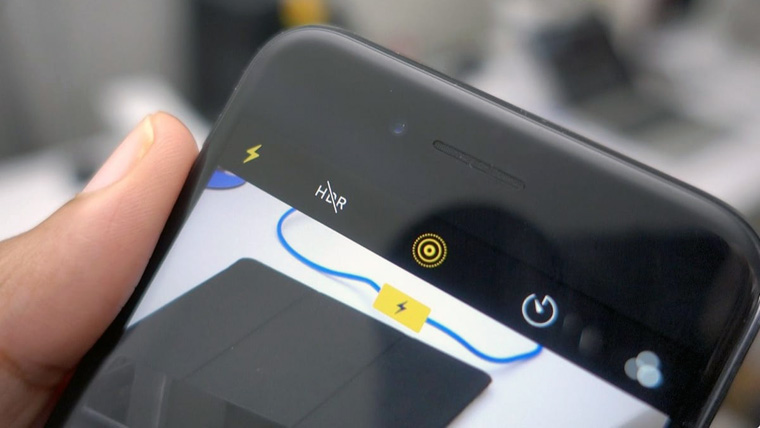
Чтобы включить Live Photo, просто нажмите на соответствующую кнопку в центре верхней панели в интерфейса приложения Камера — лучше сделайте это прямо сейчас.
А еще разберитесь со стандартными параметрами камеры. Для этого перейдите в Сохранение настроек из меню Камера в Настройках устройства.
Обратите внимание возможность Live Photo по умолчанию включена. Но если в данном меню соответствующий пункт активен, она не будет включаться, если вы даже случайно отключили ее в Камере.
Если решили воспользоваться советом и использовать живые снимки на 100%, переведите переключатель здесь в неактивное положение.
Какие еще новые фичи есть у Live Photo в iOS 11
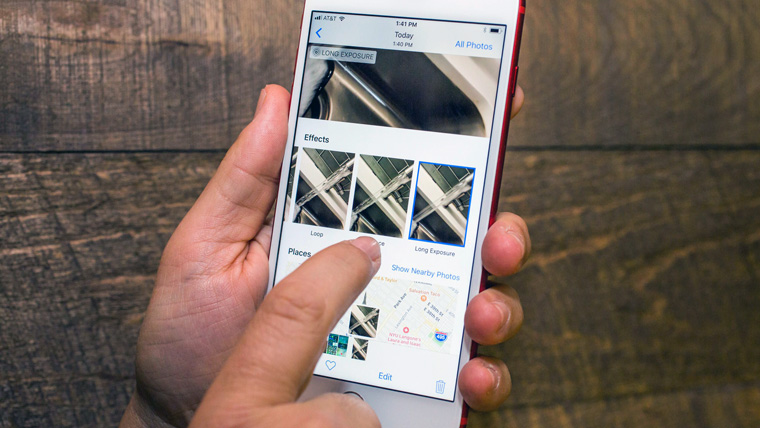
Если все еще не убедил вас пользоваться живыми снимками, отмечу, что в iOS 11 они получили еще три новых интересных возможности — все их можно использовать постфактум.
Во-первых, вы можете использовать эффекты Петля или Маятник, которые создают из Live Photo зацикленные видео на манер того, что вы давно можете сделать через Boomerang от Instagram.
Во-вторых, вы можете использовать эффект Длинная выдержка, который имитирует соответствующую возможность полноразмерных камер. С помощью нее вы можете сделать из быстрого потока реки невероятную гладь.
А в сумме вам ничего не стоит использовать Live Photo регулярно. Если вдруг она окажется вам в итоге не нужна на одном из фото, вы сможете просто удалить ее в любой момент.



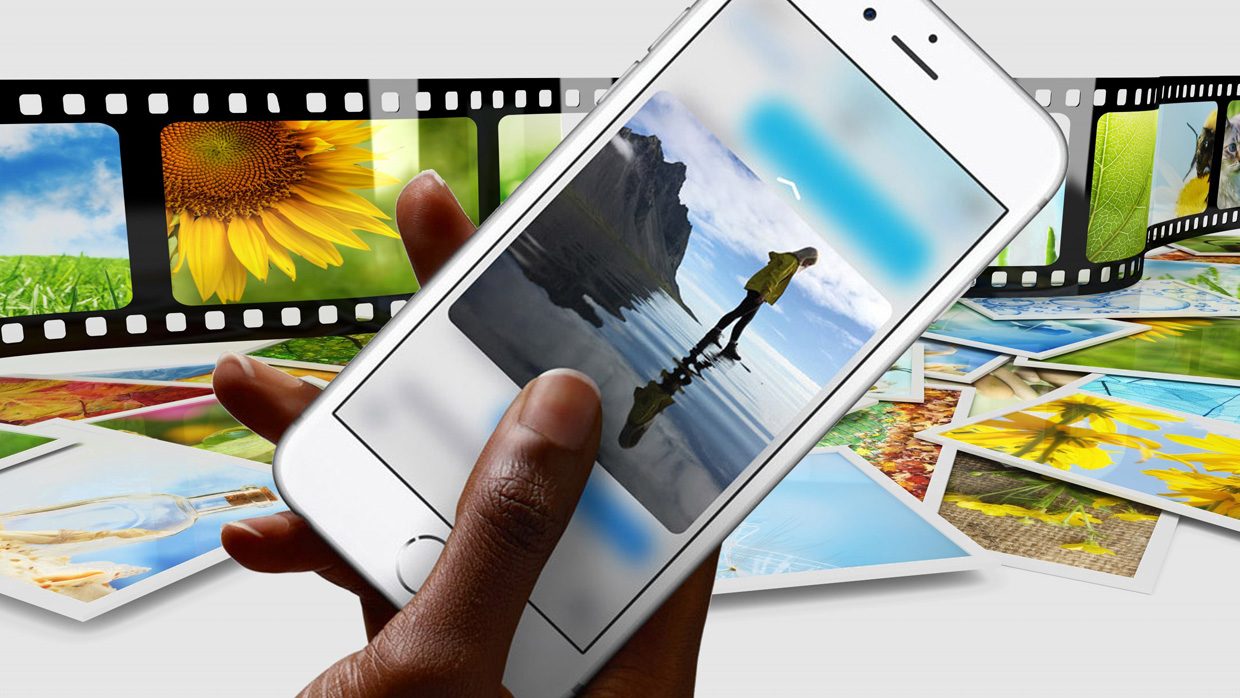









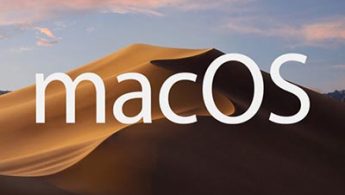
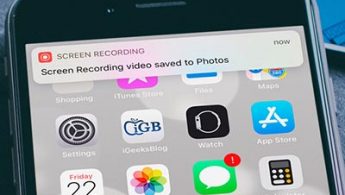

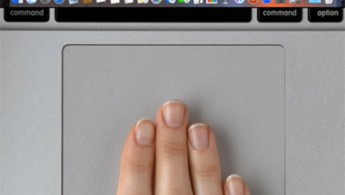
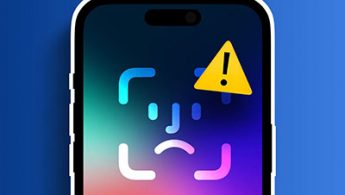
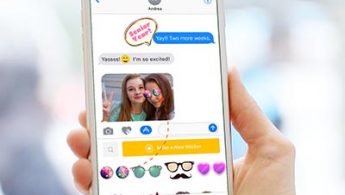
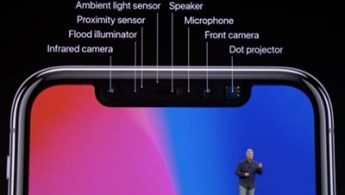
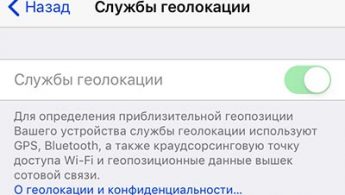
10 комментариев
Форум →